Wenn Sie gute Aufnahmen mit dem Telefon machen, können Sie Ihre wertvollen Erinnerungen später genießen. Was aber, wenn Sie sie auf einer Speichersoftware speichern, die ihre Auflösung ruiniert? Wie können Sie beim Herunterladen von Fotos aus iCloud die bestmögliche Qualität erzielen? In dieser Anleitung erfahren Sie, wie Sie iCloud-Fotos in voller Auflösung auf Ihr iPhone, iPad, Ihren Mac oder PC herunterladen können.

In diesem Artikel
Teil 1: Wie man Fotos in voller Auflösung von iCloud auf iPhone/iPad herunterlädt
Normalerweise werden iCloud-Fotos auf unseren iPhones nicht in voller Auflösung gespeichert, um Gerätespeicher zu sparen. Wenn Sie hochwertige Fotos aus iCloud auf Ihrem iPhone oder iPad finden möchten, bieten wir Ihnen hier einige einfache Methoden an.
- Gehen Sie zu "Einstellungen"> "Apple ID"> "iCloud".

- Tippen Sie auf "Fotos".

- Schalten Sie "iCloud Fotos" ein.

- Ändern Sie nun die Einstellungen auf "Originale herunterladen und aufbewahren" von iCloud.

Hinweis: "Originale herunterladen und aufbewahren" oder "Fotospeicher optimieren"?
Die Option "Originale herunterladen und aufbewahren" ermöglicht es Ihnen, Fotos in voller Auflösung auf Ihrem Gerät zu speichern. Es erfordert mehr Speicherplatz, gewährleistet aber die beste Qualität. Gleichzeitig können Sie mit "Fotospeicher optimieren" kleinere, aber weniger klare Versionen der Bilder auf Ihrem Gerät speichern. Sie können damit Speicherplatz sparen und gleichzeitig den Zugriff auf Fotos in voller Auflösung in iCloud beibehalten.
Teil 2: Wie man Originalfotos von iCloud auf den Mac herunterlädt
Neben dem iPhone oder iPad können Sie auch auf Ihrem Mac auf hochauflösende Fotos aus iCloud zugreifen. Folgen Sie den Schritten, um originale iCloud Fotos auf Ihren Mac herunterzuladen.
- Bevor Sie beginnen, müssen Sie sich bei iCloud anmelden. Wenn Sie die Fotos-App auf dem Mac verwenden, muss Ihr Mac-System auf dem neuesten Stand sein. Und wenn Sie iCloud.com verwenden, stellen Sie sicher, dass Ihr Browser auf dem neuesten Stand ist.

- Starten Sie die Fotos-App und wählen Sie die Bilder aus, die Sie herunterladen möchten. Um mehrere Fotos auszuwählen, halten Sie die Befehlstaste gedrückt und wählen Sie die gewünschten Fotos aus.

- Klicken Sie dann in der Menüleiste auf Datei. Gehen Sie auf Exportieren und wählen Sie dann, wie Sie Ihre Fotos herunterladen möchten. Wenn Sie die Originalfotos speichern möchten, wählen Sie "Unverändertes Original". Um bearbeitete Fotos herunterzuladen, können Sie auf "Fotos exportieren" klicken.

- Wählen Sie nun das Ziel, z.B. einen neuen Ordner oder eine Festplatte. Klicken Sie dann auf Exportieren.

Sie können Ihre ursprünglichen iCloud-Fotos auch in der Fotos-App abrufen.
- Gehen Sie zu Fotos.
- Klicken Sie in der Dropdown-Liste auf Einstellungen.
- Auf der Registerkarte iCloud wählen Sie Originale auf diesen Mac herunterladen.

Das Mac-System unterscheidet sich von Windows-PCs und wir bieten auch Methoden für PC-Benutzer an. Lesen Sie weiter, um zu erfahren, wie Sie iCloud-Fotos in voller Auflösung auf einen PC übertragen können.
Teil 3: Wie man hochauflösende Fotos von iCloud auf den PC lädt
Wenn Sie einen Windows-PC benutzen, können Sie auf Ihrem Computer zu icloud.com gehen, um die Original-iCloud-Fotos zu erhalten.
- Rufen Sie iCloud.com in Ihrem Browser auf.

- Gehen Sie zu Fotos und wählen Sie die gewünschten Fotos aus.

- Um die Fotos herunterzuladen, klicken Sie auf die Schaltfläche, die einer Wolke ähnelt, in der oberen rechten Ecke des Bildschirms. Sie können auch auf die Schaltfläche mit dem dreifachen Punkt klicken und die gewünschte Fotoversion herunterladen.
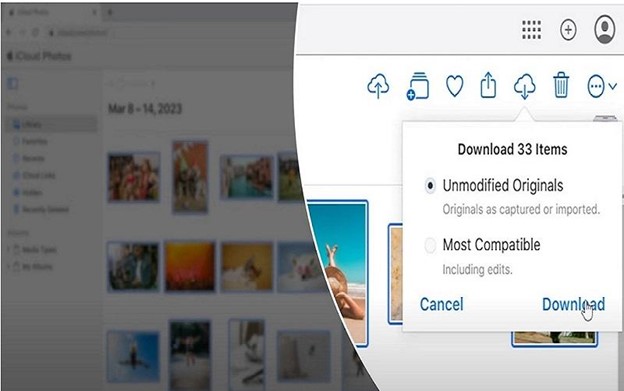
- Als nächstes finden Sie Fotos, die standardmäßig in Ihrem Download-Ordner gespeichert sind.

Teil 4: Erhalten Sie Fotos in voller Auflösung mit MobileTrans
iCloud ist eine großartige Möglichkeit, um Fotos und Videos zu speichern, aber wussten Sie, dass es nur 5 GB Speicher bietet? Und das bedeutet, dass Sie nur begrenzte Daten in iCloud speichern können. Für ein besseres Backup-Erlebnis finden Sie hier eine praktischere Alternative zu iCloud: MobileTrans Sicherung.
- Es ist mit über 6.000 Geräten kompatibel.
- Die Qualität der Fotos bleibt bei der Übertragung erhalten.
- Sie können auf die gesicherten Fotos auch ohne Internetverbindung zugreifen.
Dieses leistungsstarke Tool ist eine fantastische Möglichkeit, um hochauflösende Bilder zu sichern und wiederherzustellen.

Sehen Sie sich die Tabelle unten an und erkunden Sie die Vor- und Nachteile von MobileTrans gegenüber iCloud.
| MobileTrans | iCloud |
| Plattformübergreifende Übertragung: Übertragen Sie Fotos über verschiedene Geräte und Plattformen hinweg. | Eingeschränkte Plattform: iCloud unterstützt hauptsächlich Apple-Geräte. |
| Qualität bewahren: Behalten Sie bei der Übertragung die volle Fotoqualität bei. | Qualitätskomprimierung: iCloud kann die Bilder während der Sicherung komprimieren. |
| Offline-Zugriff: Greifen Sie auf die gesicherten Fotos zu, ohne eine Internetverbindung zu haben. | Internet-Abhängigkeit: Der Zugriff auf iCloud erfordert eine aktive Internetverbindung. |
| Keine Einschränkungen beim Cloud-Speicher: Sichern Sie so viele Fotos, wie Ihr Computer aufnehmen kann. | Begrenzter iCloud Speicherplatz: Der kostenlose Speicherplatz ist begrenzt; zusätzlicher Speicherplatz ist kostenpflichtig. |
| Kontrolle der Privatsphäre: Halten Sie Ihre Fotos auf Wunsch außerhalb der Cloud, um die Privatsphäre zu schützen. | Cloud-Abhängigkeit: iCloud benötigt Cloud-Speicher für Zugriff und Backup. |
Laden Sie MobileTrans herunter und genießen Sie eine reibungslose und qualitativ hochwertige Foto-Backup-Reise.
Abschließendes Urteil:
Unsere Anleitung zeigt Ihnen Schritt für Schritt, wie Sie Fotos in voller Auflösung aus iCloud herunterladen. Wenn Sie diese befolgen, können Sie Originalfotos von iCloud auf verschiedene Geräte herunterladen. Wenn Sie Ihre Fotos nicht in der iCloud, sondern auf dem PC sichern möchten, sollten Sie MobileTrans ausprobieren, um eine bessere Fotosicherung zu erhalten.


